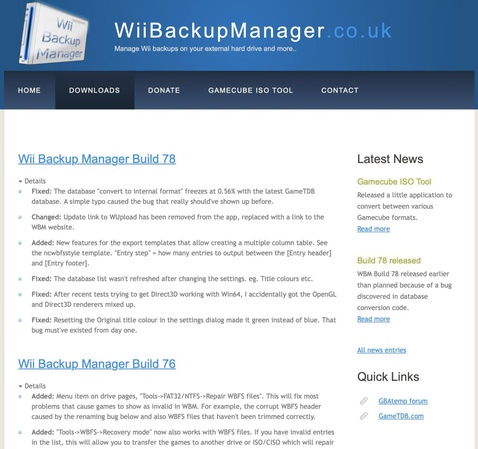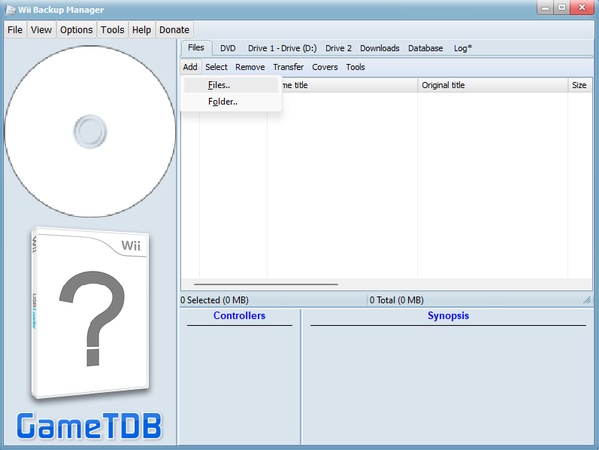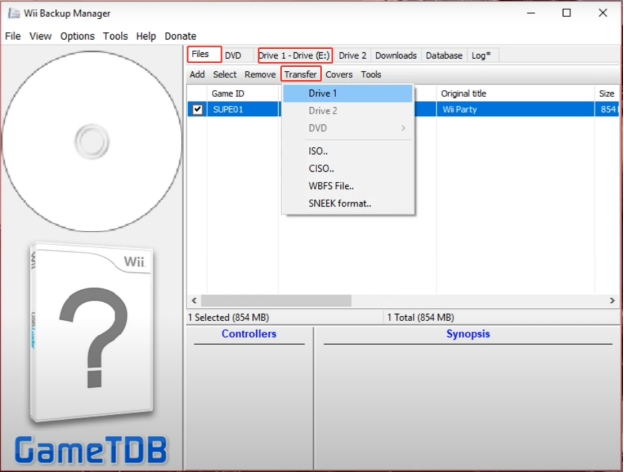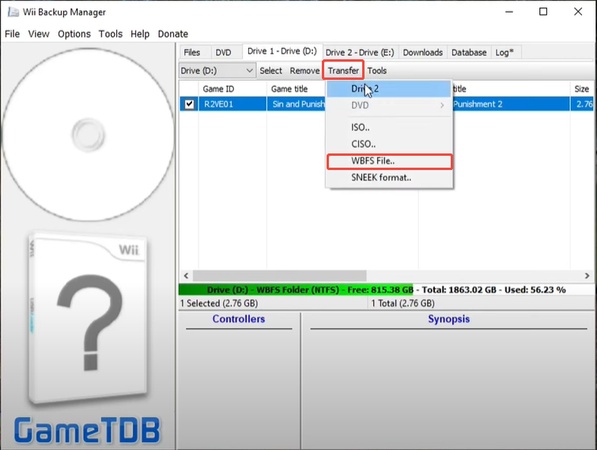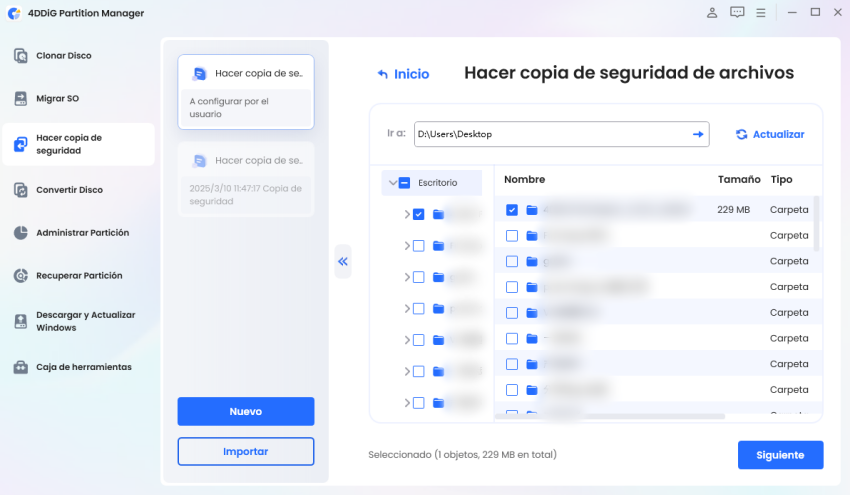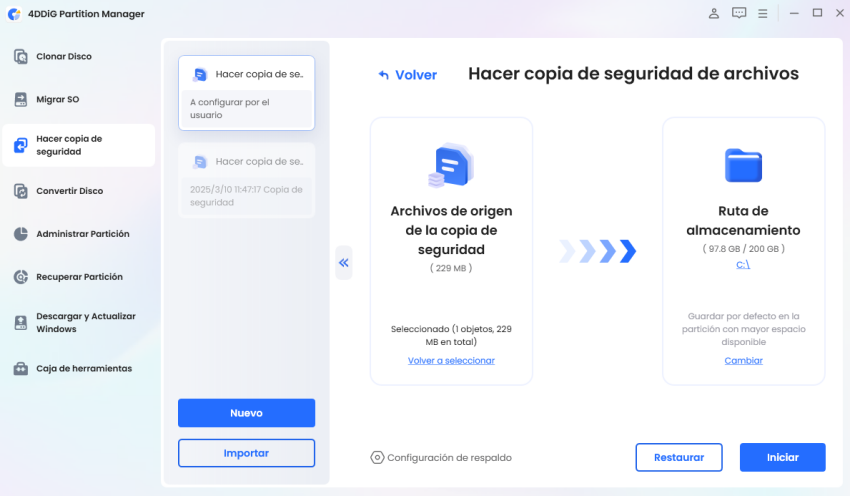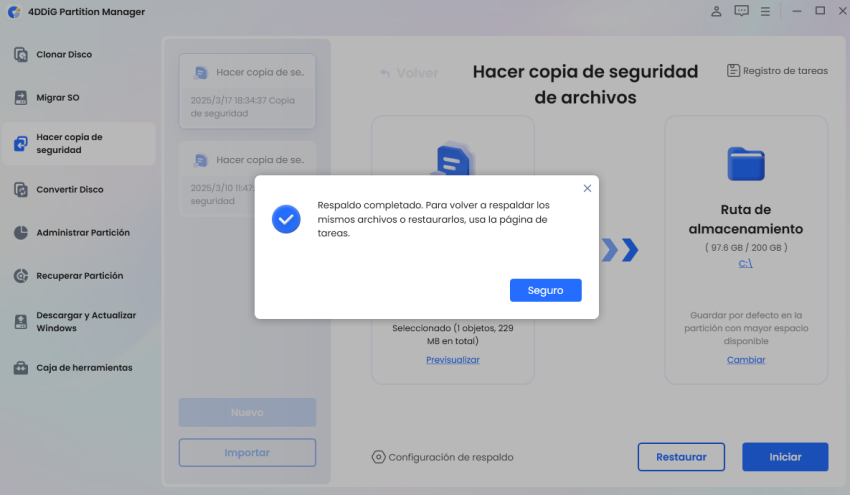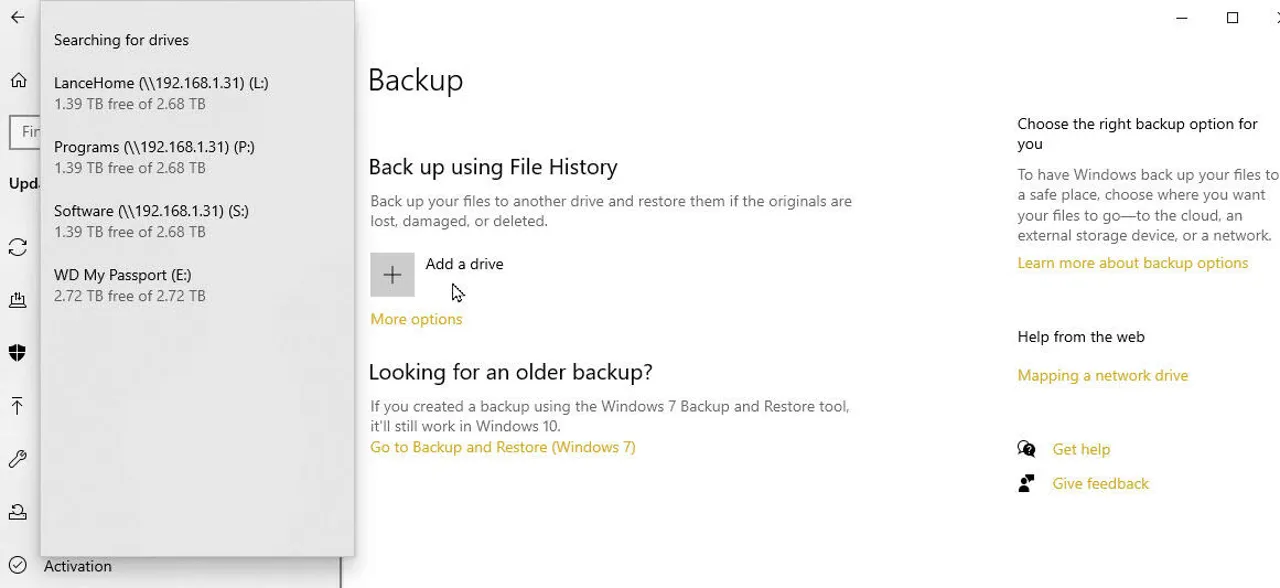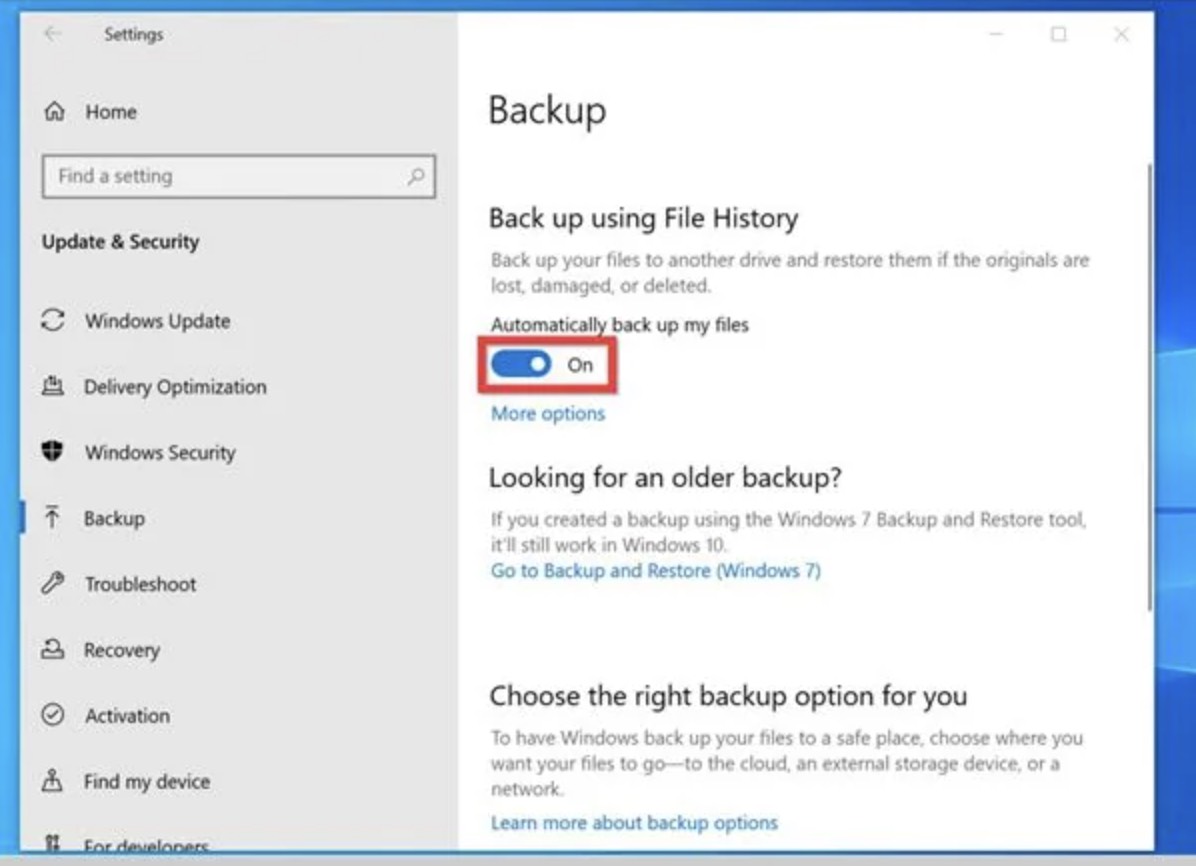Guía de Wii Backup Manager 2026: Descarga, instalación y gestión de tus juegos
Si disfruta de su Nintendo Wii o Wii U, Wii Backup Manager le ayudará a organizar y acceder adecuadamente a su colección de juegos. Este tutorial le ayudará a convertir juegos ISO, manejar USB con los mejores pasos y hacer copias de seguridad adecuadas de sus juegos. Comprenda la manera de usarlo, sea bueno en su uso y busque herramientas más simples que puedan ayudarle a trabajar más rápido.
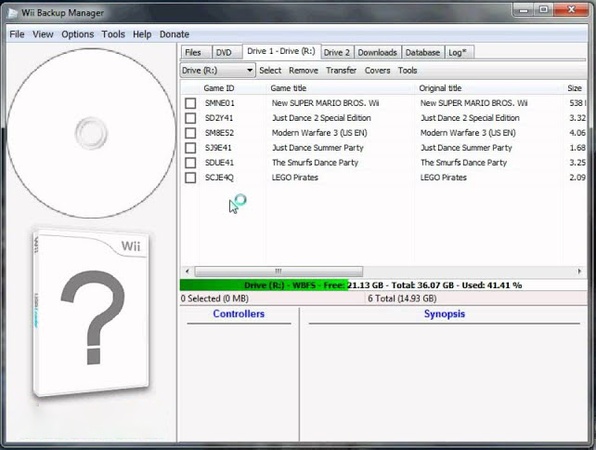
Parte 1. ¿Qué es Wii Backup Manager?
Wii Backup Manager le ayuda a organizar y administrar copias de seguridad de juegos de Wii, y a convertir archivos de juegos para usarlos con su Nintendo Wii. El sistema funciona mejor cuando se combina con aplicaciones caseras como USB Loader GX, lo que simplifica el juego desde unidades USB o tarjetas SD. Sin embargo, para usarlo al máximo, debe saber qué archivos son compatibles con Wii Backup Manager.
Utilice este software solo con juegos que posee legalmente. Crear copias de seguridad de juegos que no posee es ilegal.
✨ Características clave
- Cambie los archivos de ISO a WBFS o de WBFS a formato ISO.
- Puede administrar directamente las copias de seguridad de sus juegos desde su computadora.
- Copie los juegos usando el software de Wii a tarjetas USB o SD configuradas para Wii.
- Instalación y aplicación instantáneas tanto de los títulos como de su arte.
- Procesar cada juego junto con la comprobación de errores cada vez que se actualiza una gran colección
Compatibilidad
- Todo en la Wii y Wii U es 100% compatible con cada consola, incluso en el modo Wii.
- Parte de los archivos ISO de GameCube pueden ser compatibles (no hay soporte para el formato WBFS)
- Cambian de un lado a otro entre ISO, WBFS y, a menudo, formatos RVZ
- Se puede usar con USB Loader GX y cargadores adicionales de Wii.
- Funciona en discos duros formateados FAT32 y NTFS
Lista de formatos de archivo admitidos
Aquí está la lista.
- WBFS: Significa un formato especial de sistema de archivos de copia de seguridad de Wii utilizado para jugar juegos desde una unidad USB.
- ISO: Archivos de imagen del juego directamente desde la versión original
- RVZ: ahorra más espacio de almacenamiento y solo admite operaciones de lectura, no de escritura
⚖️ Administrador de copia de seguridad de Wii frente a Administrador de copias de seguridad de Wii U
Aunque Wii Backup Manager administra juegos en la consola Wii (además del modo Wii en Wii U), Wii U Backup Manager se usa principalmente con programas como WUP Installer o Wii U USB Helper. Estas dos cosas no deben verse como lo mismo.
Ahora que sabe para qué sirve un administrador de copias de seguridad de Wii, analicemos cómo descargarlo y usarlo.
Parte 2. Cómo descargar Wii Backup Manager
Encontrar el archivo adecuado de Wii Backup Manager es crucial para que todo funcione como se esperaba. Entonces, esta sección no solo trata sobre fuentes confiables para descargar el archivo deseado, sino también una guía completa sobre la descarga de Wii Backup Manager.
Asegúrese de cumplir con estos requisitos:
1) SO: Windows XP, Vista, 7, 8, 10, 11 (32 bits y 64 bits);
2) Unidad: unidad de DVD (para leer discos originales);
3) Almacenamiento: unidad USB externa o tarjeta SD (se recomienda formateada FAT32)
-
Visite una fuente confiable como WiiBackupManager.
-
Busque la última versión estable, como Wii Backup Manager Build 78, generalmente en formato.zip.

-
Descargue el archivo zip y extráigalo a su escritorio o a cualquier carpeta.
-
Haga doble clic en WiiBackupManager.exe para iniciar la aplicación.
Después de descargar con éxito el administrador, necesita aprender a instalar el administrador de copia de seguridad de Wii y usarlo para una experiencia perfecta. La siguiente guía explica eso y simplifica su experiencia con Wii Manager.
Parte 3. Cómo usar Wii Backup Manager
Una vez que haya descargado el administrador de copias de seguridad, estará listo para usarlo. En este tutorial del administrador de copias de seguridad de Wii, explicaremos todo, desde agregar juegos al administrador, convertir entre formatos y transferir juegos a almacenamiento externo.
Paso 1. Cómo agregar juegos a Wii Backup Manager
Una vez que haya descargado los archivos ISO para su juego, la primera parte será agregarlos al administrador incluso antes de que busque cómo convertir RVZ a ISO.
-
Inicie el Administrador de copias de seguridad de Wii y haga clic en el botón "Agregar" en el menú superior.
-
Elija "Archivos" o "Carpetas" dependiendo de su fuente.

-
Navegue hasta sus archivos de juego ISO, WBFS, CISO o RAR/ZIP y selecciónelos. Luego haga clic en "Abrir".
-
Los archivos ahora estarán visibles en su lista de juegos con detalles como título, tamaño y región.
Paso 2. Cómo transferir juegos a unidades USB o tarjeta SD
Finalmente, puede transferir las carpetas del juego desde la unidad de su computadora a una tarjeta USB o SD externa.
-
Después de agregar juegos ISO. Conecte su tarjeta USB o SD y selecciónelo en el menú desplegable (asegúrese de que sea FAT32 o NTFS).
-
Luego cambie a la pestaña "Seleccionar" y elija "Elementos que no están en el dispositivo 1".
-
Vaya a la pestaña "Drive 1". Haga clic en "Inactivo" y seleccione su unidad USB o tarjeta SD de la lista de unidades disponibles.
-
Haga clic en "Transferir" > "Unidad 1" para copiar los juegos a su unidad USB/tarjeta SD .

Paso 3. Cómo convertir ISO a WBFS en Wii Backup Manager
Una vez copiados en los archivos del juego, puede seguir estos pasos para convertir estos juegos del formato ISO al formato WBFS.
-
Seleccione "Drive 2". Haga clic en "Inactivo" y seleccione "Carpeta personalizada" para elegir la ruta de destino donde se guardará el archivo WBFS (por ejemplo, una carpeta en su disco duro externo, preferiblemente formateada como FAT32 o NTFS).
-
En la pestaña "Archivos", marque la casilla junto al archivo ISO que agregó de la lista.
-
Haga clic en "Transferir" seleccione "Archivo WBFS" para convertir y copiar ISO a WBFS.

Parte 3. Wii Backup Manager Alternativa a la transferencia y copia de seguridad de archivos de juegos
Para los nuevos usuarios de control de archivos de juegos o personas que manejan unidades grandes, 4DDiG Partition Manager proporciona una experiencia más simple. La copia de seguridad de todos los datos de su dispositivo, el traslado de grandes carpetas de juegos a otro dispositivo, la actualización a un USB más grande y otras tareas desafiantes se simplifican con 4DDiG.
Específicamente, 4DDiG Partition Manager viene con tres opciones de copia de seguridad: Copia de seguridad de archivos, Respaldo del sistema y Copia de seguridad de partición en disco, lo que le permite mover sus archivos personales, discos importantes e incluso todo el sistema a una unidad más segura y más grande. Sea lo que sea que necesite hacer, la interfaz intuitiva y el potente procesamiento del software 4DDiG hacen que sea una experiencia sin esfuerzo.
Descarga Segura
Cómo hacer una copia de seguridad de archivos de juegos de Wii usando 4DDiG Partition Manager
A continuación se presentan los pasos que puede seguir para hacer copias de seguridad de archivos de juegos y mover archivos de juegos de una unidad a una más grande usando 4DDiG Partition Manager:
-
Inicie el software de administración de particiones 4DDiG en su computadora y haga clic en "Copia de seguridad" y luego elija "Copia de seguridad de archivos" o "Copia de seguridad de disco/partición".

-
Seleccione las carpetas o archivos de origen donde contienen los archivos del juego de los que desea hacer una copia de seguridad y haga clic en "Siguiente"

-
Para usar 4DDiG como su Administrador de copia de seguridad de Wii, haga clic en "Cambiar" para seleccionar la carpeta de destino y haga clic en "Inicio" y luego en "Guardar".

-
Una vez que finalice el proceso, haga clic en "Seguro" antes de desconectar cualquier unidad.

Parte 4. Preguntas frecuentes sobre Wii Backup Manager
P1: ¿Wii Backup Manager funciona con juegos de GameCube?
Parcialmente. Puede poner sus ISO de GameCube en orden y cambiarles el nombre, pero no funciona con formatos como WBFS o NKit.
P2: ¿Wii Backup Manager es para Mac o Linux?
Wii Backup Manager solo puede ejecutarse en Windows. Aún así, los propietarios de Mac y Linux pueden usar el software Wii Backup Fusion.
P3: ¿Es seguro Wii Backup Manager?
Puede estar seguro de eso, solo si la descarga es de una fuente válida. Es popular entre los usuarios de homebrew y no tiene ninguna amenaza conocida de malware. Verifique de dónde obtiene sus archivos para asegurarse de que no configura software que tenga programas inútiles incluidos.
P4: ¿Cuál es la relación entre USB Loader GX y Wii Backup Manager?
USB Loader GX le ayuda a lanzar juegos usando su Wii. Además, Wii Backup Manager garantiza que sus archivos de juego sean adecuados para USB Loader GX y GX los soporta al hacer que el almacenamiento USB sea accesible.
Conclusión
Wii Backup Manager sigue siendo un excelente programa para trabajar con, convertir y transferir archivos de juegos desde su Wii. No importa si quiere arreglar su colección ISO o configurar una memoria USB para USB Loader GX, es una herramienta útil. También aconsejamos a los usuarios principiantes y avanzados de discos grandes que utilicen 4DDiG Partition Manager para simplificar el backup y la migración.
Descarga Segura
También te puede interesar
- Home >>
- Disco Duro >>
- Guía de Wii Backup Manager 2026: Descarga, instalación y gestión de tus juegos